Wie kann man Zellen in Excel vorlesen lassen?
Manchmal müssen Sie möglicherweise die Daten eines Arbeitsblatts auf Papier schreiben und dabei mehrmals den Kopf heben und senken, was sehr anstrengend sein kann. Wenn jedoch eine Stimme die Inhalte der Zellen für Sie vorliest, könnte das sehr angenehm sein. Hier zeige ich Ihnen, wie Sie Excel dazu bringen können, Zellen für Sie vorzulesen.
 Zellen in Excel vorlesen
Zellen in Excel vorlesen
Wenn Sie möchten, dass Excel die Zelleninhalte vorliest, müssen Sie zuerst den Befehl „Zellen vorlesen“ zur Symbolleiste für den Schnellzugriff hinzufügen.
1. Öffnen Sie das Arbeitsblatt, dessen Zellen vorgelesen werden sollen, und klicken Sie auf den Pfeil der Symbolleiste für den Schnellzugriff > Weitere Befehle.
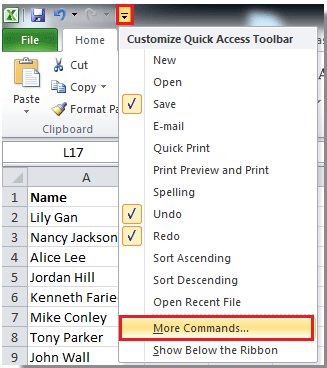
2. Wählen Sie Alle Befehle aus der Dropdown-Liste im Abschnitt Befehle auswählen, finden Sie den Befehl Zellen vorlesen, indem Sie den Bildlaufbalken ziehen, klicken Sie darauf und dann auf die Schaltfläche Hinzufügen, um ihn in den rechten Abschnitt einzufügen. Siehe Screenshot:
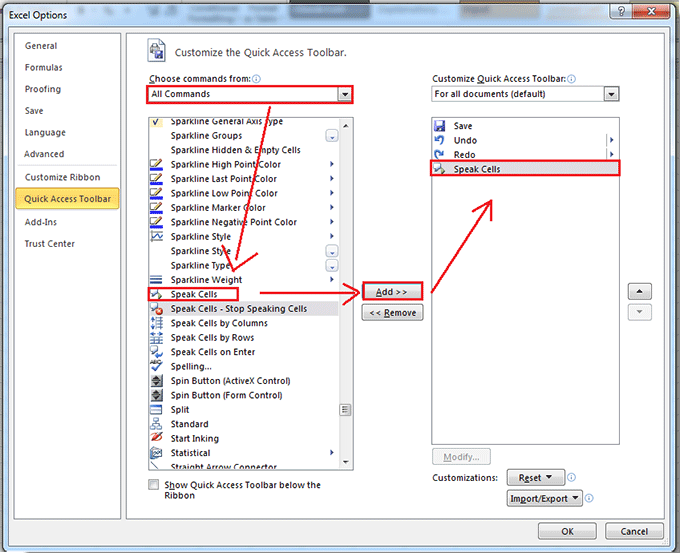
3. Klicken Sie auf OK, um das Dialogfeld zu schließen. Nun befindet sich der Befehl Zellen vorlesen in der Symbolleiste für den Schnellzugriff. Siehe Screenshot:
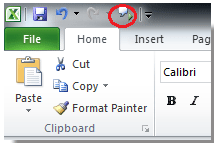
Jetzt können Sie beginnen, die Zelleninhalte vorlesen zu lassen.
4. Wählen Sie den gewünschten Zellbereich aus, der vorgelesen werden soll, klicken Sie dann auf den Befehl Zellen vorlesen, und es wird die Zellen nacheinander in Zeilenreihenfolge vorlesen.

Hinweis: Stellen Sie sicher, dass der Lautsprecher auf Ihrem Computer aktiviert ist.
Die besten Produktivitätstools für das Büro
Stärken Sie Ihre Excel-Fähigkeiten mit Kutools für Excel und genießen Sie Effizienz wie nie zuvor. Kutools für Excel bietet mehr als300 erweiterte Funktionen, um die Produktivität zu steigern und Zeit zu sparen. Klicken Sie hier, um die Funktion zu erhalten, die Sie am meisten benötigen...
Office Tab bringt die Tab-Oberfläche in Office und macht Ihre Arbeit wesentlich einfacher
- Aktivieren Sie die Tabulator-Bearbeitung und das Lesen in Word, Excel, PowerPoint, Publisher, Access, Visio und Project.
- Öffnen und erstellen Sie mehrere Dokumente in neuen Tabs innerhalb desselben Fensters, statt in neuen Einzelfenstern.
- Steigert Ihre Produktivität um50 % und reduziert hunderte Mausklicks täglich!
Alle Kutools-Add-Ins. Ein Installationspaket
Das Kutools for Office-Paket bündelt Add-Ins für Excel, Word, Outlook & PowerPoint sowie Office Tab Pro und ist ideal für Teams, die mit mehreren Office-Anwendungen arbeiten.
- All-in-One-Paket — Add-Ins für Excel, Word, Outlook & PowerPoint + Office Tab Pro
- Ein Installationspaket, eine Lizenz — in wenigen Minuten einsatzbereit (MSI-kompatibel)
- Besser gemeinsam — optimierte Produktivität in allen Office-Anwendungen
- 30 Tage kostenlos testen — keine Registrierung, keine Kreditkarte erforderlich
- Bestes Preis-Leistungs-Verhältnis — günstiger als Einzelkauf der Add-Ins